Что делать, если точка доступа Android не работает?Вот несколько методов, которые вы можете попробовать исправить ошибки мобильной точки доступа.
Вы работаете с Wi-Fi дома, но что делать, если есть какие-либо проблемы с вашим местным интернет-провайдером (ISP), и вы не можете использовать Wi-Fi в течение этого срока?
Единственное, что позволяет установить связь с офисом, - это ваши сотовые данные.Как будто возникла проблема с интернет-провайдером, мы сразу же переключились на персональную точку доступа в качестве временного решения.Однако мобильные точки доступа не всегда так надежны, как мы надеемся, и могут работать со сбоями.Многие пользователи пришли к выводу, что их мобильная точка доступа не работает на Android.
В этой статье наша конечная цель - решить проблему, из-за которой точка доступа Android не работает.
Содержание:
- 1 Как работает функция персональной точки доступа Android?
- 2 Мобильная точка доступа недоступна для Android
- 2.1 Перезагрузите ваше устройство
- 2.2 Включение и отключение режима полета
- 2.3 Убедитесь, что у вашего телефона нормальное интернет-соединение.
- 2.4 Отключить функцию экономии трафика
- 2.5 Изменить пропускную способность
- 2.6 Отключить VPN
- 2.7 Сбросить точку доступа
- 2.8 Обновите программное обеспечение вашего телефона
- 2.9 Сбросить телефон до заводских настроек
- 3 О, привет, приятно познакомиться.
Как работает функция персональной точки доступа Android?
После включения этой функции ваш телефон будет использовать свои сотовые данные для создания точки доступа Wi-Fi.Затем вы можете подключить компьютер или другое устройство к этой точке доступа, чтобы получить доступ к Интернету.Короче говоря, ваш Android может использовать свое сотовое соединение для передачи данных для создания личной точки доступа Wi-Fi, к которой может подключаться ваш компьютер / ноутбук.Вы можете подключить несколько устройств одновременно.
Мобильные точки доступа Wi-Fi позволяют вам использовать сетевое соединение вашего смартфона с другими мобильными устройствами, чтобы они также могли подключаться к Интернету, где бы у вас ни была мобильная связь.
Как превратить свой Android-телефон в мобильную точку доступа
- Щелкните Параметры, а затем щелкните Подключиться.
- Затем нажмите Мобильная точка доступа и модем.
- Включите мобильную точку доступа.
- После открытия снова нажмите на мобильную точку доступа и прокрутите вниз до пароля.Здесь вы можете изменить пароль на пароль, который достаточно сложен, чтобы предотвратить присоединение нежелательных гостей.
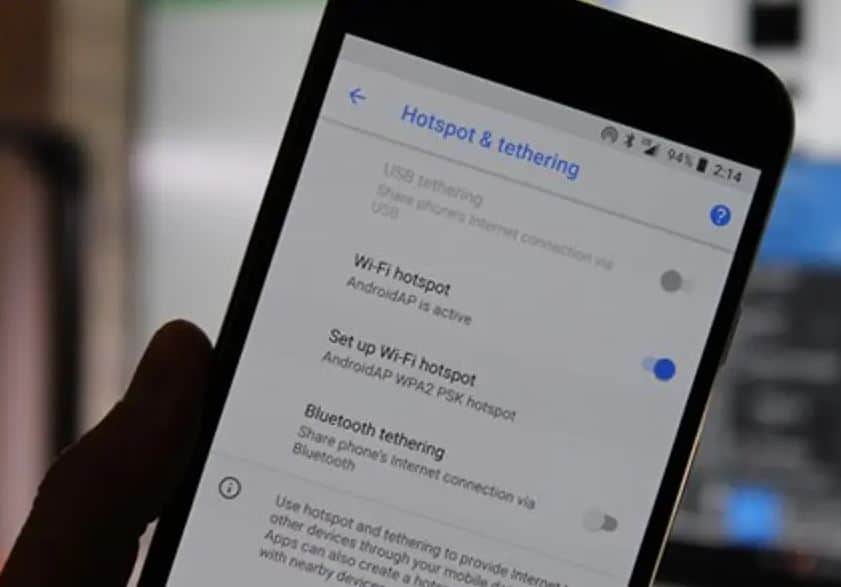
Но что делать, если точка доступа не включается на Android?Не волнуйтесь, указанные ниже решения могут решить эту проблему.
Мобильная точка доступа недоступна для Android
Почему моя мобильная точка доступа не работает?Мобильные точки доступа Android не работают должным образом по многим причинам, например из-за ошибок, устаревших частотных диапазонов, VPN и т. Д.Пожалуйста, прочтите приведенные ниже решения по устранению неполадок, чтобы решить проблему.
Перезагрузите ваше устройство
Иногда самое простое решение оказывается очень эффективным.Механизм работы всех компьютеров (в том числе и наших смартфонов) очень похож.Так же, как мы перезагружаем наш компьютер при возникновении какой-либо ошибки или зависания, мы также должны перезапустить наш android.Перезагрузка устройства может помочь устранить некоторые ошибки и определенно поможет решить проблемы с мобильной точкой доступа.Выполните жесткий перезапуск, метод следующий!
- Нажмите и удерживайте кнопку уменьшения громкости и кнопку питания в течение 10 секунд.Это заставит ваше устройство выключиться и снова включиться.
- Когда появится логотип, отпустите обе клавиши и дождитесь перезагрузки телефона.
Включение и отключение режима полета
Что мне делать, если моя точка доступа подключена, но не может получить доступ к Интернету?Включение и отключение режима полета.В режиме полета телефон не может подключаться к сотовой сети.Поэтому, включая и отключая режим полета на вашем Android, вы также можете эффективно перезапускать такие функции, как сотовые соединения, соединения Wi-Fi, вызовы Wi-Fi и личные точки доступа.Если у вас возникли проблемы с сетью, включение и отключение режима полета может помочь решить эти проблемы.Ты можешь это сделать,
- Откройте центр управления устройством
- Вы увидите значок самолета, просто включите его (подождите несколько секунд) и отключите.
Убедитесь, что у вашего телефона нормальное интернет-соединение.
Прежде чем определять, нормально ли у вашего телефона подключение к Интернету, убедитесь, что у вас включена передача данных по сотовой сети.Выполните быстрый поиск в Google, чтобы убедиться, что ваши данные принимаются медленно или плохо.Большинство операторов предоставляют услуги мобильной передачи данных и тарифные планы с ограничением передачи данных.Поэтому убедитесь, что у вас есть ограниченный объем оставшихся данных, которые можно использовать для обеспечения точек доступа и беспрепятственного использования Интернет-соединения.
Отключить функцию экономии трафика
Ваше приложение использует мобильные данные, но когда вы включаете функцию экономии трафика, это может снизить частоту использования и помочь уменьшить использование данных.Система заблокирует использование фоновых данных и уведомит приложение, чтобы свести к минимуму данные, используемые на переднем плане.
Программы сохранения данных могут прервать подключение к вашей личной точке доступа.Отключение функции экономии трафика - один из простых способов исправить мобильную точку доступа, не работающую на Android.Вот и все,
- Откройте настройки на вашем устройстве
- Нажмите, чтобы подключиться
- Выберите использование данных
- Теперь вы увидите опцию Data Saver, нажмите на нее, чтобы выключить
После отключения программы защиты данных отключите также программу защиты аккумулятора.Поскольку у вас включен режим экономии заряда батареи, проблема с точкой доступа на вашем устройстве Android.
- 打開 設置
- Войдите в меню батареи.
- Выберите режим энергосбережения.
- Нажмите «Закрыть сейчас».
Изменить пропускную способность
Последний Android-смартфон имеет частоту 5 ГГц.Однако предыдущая модель не поддерживает эту технологию.Если какое-либо из ваших устройств не поддерживает последний диапазон 5 ГГц, вы можете переключиться на диапазон 2.4 ГГц, поддерживаемый большинством телефонов Android.Вот и все,
- 打開 設置
- Заходите в сеть и в Интернет
- Нажмите на точки доступа и модем
- Нажмите на портативную точку доступа
- Теперь нажмите Advanced или Set Portable Hotspot, а затем нажмите «Select AP Band».
- В появившемся всплывающем окне выберите диапазон 2.4 ГГц.
Отключить VPN
Это может показаться глупым, но использование виртуальной частной сети (VPN) может мешать мобильному соединению на телефоне.Поэтому мы рекомендуем отключить службу VPN перед использованием точки доступа на мобильном телефоне.
Сбросить точку доступа
Вы пробовали все вышеперечисленные решения, но по-прежнему не можете использовать точку доступа Android?Или не удается подключиться к точке доступа?Затем сбросьте все настройки сети, включая точку доступа.Таким образом, он создаст новую точку доступа для вашего устройства Android.Как сбросить точку доступа?
- Откройте приложение «Настройки» на вашем Android-устройстве.
- Прокрутите вниз и выберите систему.
- Щелкните Advanced.
- Выберите вариант сброса.
- Выберите Сбросить Wi-Fi, мобильный телефон и Bluetooth.
- Следуйте инструкциям на экране.
- Подтвердите информацию.
- Щелкните Сбросить.
После сброса точки доступа настройки будут восстановлены до значений по умолчанию.
Обновите программное обеспечение вашего телефона
Новое программное обеспечение Android может навсегда решить проблему с неработающей мобильной точкой доступа Android.Это главное решение любого типа проблемы, а наличие новейшего оборудования очень полезно для вашего мобильного здоровья.Короче говоря, обновление операционной системы Android-устройства до последней версии будет хорошим делом и решит проблему невозможности немедленного подключения к точке доступа.Вот и все,
- 打開 設置
- Затем нажмите на систему
- Затем проверьте наличие обновлений программного обеспечения.Или вы можете поискать слово «обновить» в настройках.
Сбросить телефон до заводских настроек
Уведомление:-Сброс заводских настроек приведет к удалению всех данных в вашем телефоне.Хотя любые данные, хранящиеся в вашей учетной записи Google, будут восстановлены, все приложения и связанные с ними данные будут удалены.Перед выполнением сброса к заводским настройкам рекомендуется создать резервную копию телефона.
Попробовав все решения, я все еще не могу подключиться к точке доступа!Тогда восстановление заводских настроек может быть последним средством.
Как исправить ошибку мобильной точки доступа?Перезагрузите телефон, это устранит все неисправности в телефоне и начнется заново.Вот и все,
- Введите настройки, нажмите О телефоне.
- Затем выберите значок резервного копирования и сброса.После этого вы увидите название значка «Стереть все данные (восстановить заводские настройки)». Нажмите на значок и введите пароль (если он у вас есть).
- Затем ваше устройство Android автоматически сбросит настройки вашего телефона до заводских настроек по умолчанию.
вывод
Даже если ваша мобильная точка доступа подключена, но ваш телефон Android не может получить доступ к Интернету, вы все равно можете использовать вышеуказанные решения.Точка доступа, не работающая на вашем устройстве Android, может быть одной из неприятностей, с которыми вы столкнулись.Выполните описанные выше действия и решите проблему, когда точка доступа не работает на телефонах Android.Надеюсь, что решение решило проблему Android, когда точка доступа Android не работает должным образом.

![Исправить неработающую точку доступа Android для мобильных устройств [простой способ]](https://oktechmasters.org/wp-content/uploads/2021/09/25177-Mobile-Hotspot-Not-Working.jpg)



